谷歌卫星地图与矢量电子地图的叠加
谷歌卫星地图下载标注列表参数说明
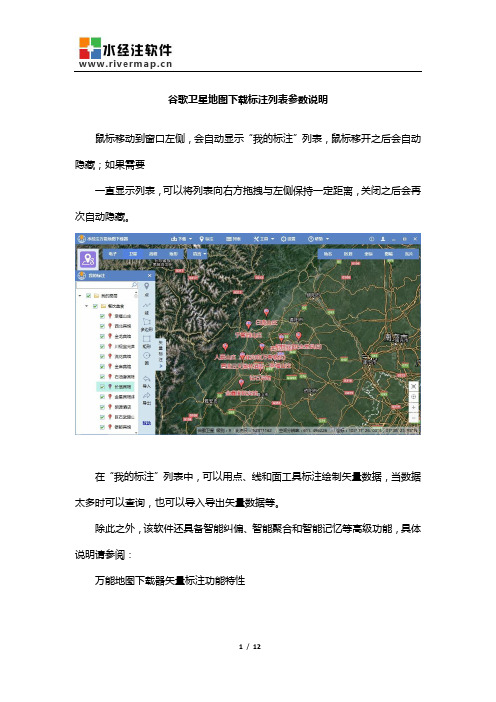
谷歌卫星地图下载标注列表参数说明鼠标移动到窗口左侧,会自动显示“我的标注”列表,鼠标移开之后会自动隐藏;如果需要一直显示列表,可以将列表向右方拖拽与左侧保持一定距离,关闭之后会再次自动隐藏。
在“我的标注”列表中,可以用点、线和面工具标注绘制矢量数据,当数据太多时可以查询,也可以导入导出矢量数据等。
除此之外,该软件还具备智能纠偏、智能聚合和智能记忆等高级功能,具体说明请参阅:万能地图下载器矢量标注功能特性一、标注绘制矢量数据在“我的标注”列表中,绘制工具主要包括绘点、绘线和绘面等功能,绘面又主要包括绘多边形、绘矩形和绘圆等工具。
绘点点击“点”工具,然后在视图中单击鼠标左键显示属性设置对话框。
在该对话框中可以为点设置图标、标注文本字体和标注显示方式等相关参数,然后点击“确定”完成标注,点击“取消”不标注。
相关文档请参阅:标注点的参数说明绘线点击“线”工具,然后连续在视图中的不同位置单击鼠标左键可以绘制,当绘制有误时按“CTRL+Z”组合键可以撤销上一个节点,单击鼠标右键显示属性对话框。
在该属性对话框中,可以为线对象设置名称、说明备注信息、颜色与样式、查看长度与坐标和高程提取等。
参数设置完成后,点击“确定”完成绘制,点击“取消”不绘制。
相关文档,请参阅:绘制线的参数说明绘面点击“多边形”工具、“矩形”工具或“圆”工具都可以绘制面状图形。
点击“多边形”工具之后,连续在视图中的不同位置单击鼠标左键可以绘制多边形,当绘制有误时按“CTRL+Z”组合键可以撤销上一个节点,单击鼠标右键可以显示属性对话框。
点击“矩形”工具之后,在视图中第一次单击鼠标左键可确定矩形的第一个点,第二次单击鼠标左键时可确定矩形第二个点,并同时会显示属性对话框。
点击“圆”工具之后,在视图中第一次单击鼠标左键可确定圆心,第二次单击鼠标左键时可以确定圆半径大小,并同时会显示属性对话框。
在该属性对话框中,可以为当前面对象设置名称、说明备注信息、颜色/样多和查看面积/坐标等参数。
水经注万能地图下载器最新版帮助文档-x2.3版分析

水经注万能地图下载器帮助文档1.快速入门1.1软件安装双击软件安装包,出现安装界面(图1),点击两次“下一步”后出现选择安装目录的界面(图2),选择安装路径后点击“下一步”,然后一直点击“下一步”完成安装(图3),最后点击“完成”完成软件的安装。
图1图2图31.2影像下载以下载谷歌大字体地图为例请参阅文档:如何下载谷歌/百度/高德大字体地图用于打印1.3高程下载1.3.1生成DEM请参阅文档:如何下载谷歌地球高程为TIF格式的文件1.3.2生成等高线1.3.2.1生成dxf格式的等高线请参阅文档:如何下载谷歌地球高程并导出等高线为DXF文件1.3.2.2生成shp格式的等高线请参阅文档:如何下载谷歌地球高程为SHP格式的等高线1.4坐标转换1.4.1矢量转换点击“我的工具”选择“矢量转换”(图4),弹出“矢量转换”对话框(图5),在“源文件”处选择需要进行转换的矢量数据(支持shp、kml、kmz和dxf),在“输出文件”处设置数据输出的位置、文件名和文件的格式(shp、kml、kmz或者dxf),在源坐标系处选择输入矢量数据的坐标系,在“目标坐标系”处选择转换后数据的坐标系,勾选上七参数然后点击后面的按钮输入七参数(七参数的计算详见1.8 七参数计算),点击“转换”完成矢量数据的转换。
图51.4.2影像转换点击“我的工具”,选择“影像重投影”(图6),弹出“影像重投影”对话框(图7),在“源文件”处选择需要进行转换的影像(tif格式),在“输出文件”处设置数据输出的位置、文件名和文件的格式,在源坐标系处选择输入影像的坐标系,在“目标坐标系”处选择转换后数据的坐标系(tif格式),勾选上七参数然后点击后面的按钮输入七参数(七参数的计算详见1.8 七参数计算),点击“转换”完成影像的转换。
图71.4.3导出下载影像转换影像下载完成后,勾选上下载任务,点击“导出拼接图片”,弹出“导出拼接图片”对话框(图8),在“导出拼接图片”对话框中“坐标系”处选择自己需要导出图片的坐标系(图9),点击“参数按钮”输入七参数(七参数的计算详见1.8 七参数计算),输入好七参数后回到“导出拼接图片”对话框,点击“输出”完成影像的转换。
浅谈利用DEM数字高程数据及Google Earth卫星影像制作中比例地形图
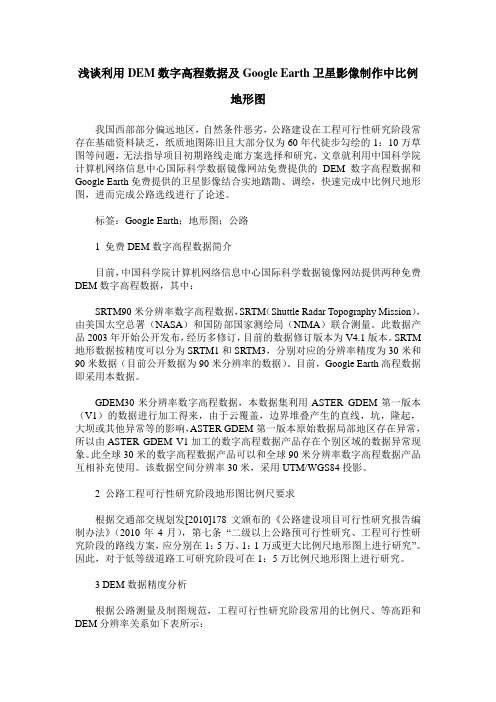
浅谈利用DEM数字高程数据及Google Earth卫星影像制作中比例地形图我国西部部分偏远地区,自然条件恶劣,公路建设在工程可行性研究阶段常存在基础资料缺乏,纸质地图陈旧且大部分仅为60年代徒步勾绘的1:10万草图等问题,无法指导项目初期路线走廊方案选择和研究,文章就利用中国科学院计算机网络信息中心国际科学数据镜像网站免费提供的DEM数字高程数据和Google Earth免费提供的卫星影像结合实地踏勘、调绘,快速完成中比例尺地形图,进而完成公路选线进行了论述。
标签:Google Earth;地形图;公路1 免费DEM数字高程数据简介目前,中国科学院计算机网络信息中心国际科学数据镜像网站提供两种免费DEM数字高程数据,其中:SRTM90米分辨率数字高程数据,SRTM(Shuttle Radar Topography Mission),由美国太空总署(NASA)和国防部国家测绘局(NIMA)联合测量。
此数据产品2003年开始公开发布,经历多修订,目前的数据修订版本为V4.1版本。
SRTM 地形数据按精度可以分为SRTM1和SRTM3,分别对应的分辨率精度为30米和90米数据(目前公开数据为90米分辨率的数据)。
目前,Google Earth高程数据即采用本数据。
GDEM30米分辨率数字高程数据,本数据集利用ASTER GDEM第一版本(V1)的数据进行加工得来,由于云覆盖,边界堆叠产生的直线,坑,隆起,大坝或其他异常等的影响,ASTER GDEM第一版本原始数据局部地区存在异常,所以由ASTER GDEM V1加工的数字高程数据产品存在个别区域的数据异常现象。
此全球30米的数字高程数据产品可以和全球90米分辨率数字高程数据产品互相补充使用。
该数据空间分辨率30米,采用UTM/WGS84投影。
2 公路工程可行性研究阶段地形图比例尺要求根据交通部交规划发[2010]178文颁布的《公路建设项目可行性研究报告编制办法》(2010年4月),第七条“二级以上公路预可行性研究、工程可行性研究阶段的路线方案,应分别在1:5万、1:1万或更大比例尺地形图上进行研究”。
电力巡检方案

电力巡检方案-CAL-FENGHAI-(2020YEAR-YICAI)_JINGBIAN电力线路巡检解决方案目录一、背景和需求 ...................................................... 错误!未定义书签。
二、系统简介.......................................................... 错误!未定义书签。
二.1 移动巡检终端:.............................................................. 错误!未定义书签。
二.2 巡检中心系统:.............................................................. 错误!未定义书签。
三、中心平台功能 ....................................................... 错误!未定义书签。
三.1 终端管理.......................................................................... 错误!未定义书签。
三.2 主界面(地图区).......................................................... 错误!未定义书签。
三.3 任务管理.......................................................................... 错误!未定义书签。
三.4 考勤管理.......................................................................... 错误!未定义书签。
四、巡检终端 .............................................................. 错误!未定义书签。
卫星地图下载器如何添加、修改和删除矢量线段

如何添加、修改和删除矢量线段万能地图下载器除了有强大的谷歌影像、历史地图、高程等高线下载、矢量电子地图下载、百度POI下载、矢量建筑数据下载,以及瓦片导出、各种坐标系的投影转换等专业功能之外,还可以进行矢量标注绘制。
以下将通过如何绘制矢量线段、如何修改线段、颜色和透明度、如何续接已有线段绘制、如何将道路线生成道路面、如何提取沿线高程值、批量修改线段属性、设置气泡提示信息和如何删除矢量线段等几部分进行详细说明。
一、如何绘制矢量线段当启动软件时,鼠标默认为平移状态,可以通过点击左侧“矢量标注”工具栏中的线绘制工具或点击“编辑\绘线”菜单切换鼠标状态为绘线工具。
在视图中多次点击鼠标左键,可以连续绘制线段,在绘制过程中可以进行撤销上一个点、移动地图、删除线段和结束绘制等操作。
撤销上一个点:单击标鼠标右键或按快捷键Ctrl+Z可以撤销上一个点节。
移动地图:绘制线路时,可以通过按下鼠标中键并移动的方式,将屏幕外需要绘制的区域移动到可视区域,从而可以继续当前线段的绘制。
删除线段:按快捷键Delete可以删除当前正在绘制的线段。
结束当前线段绘制:双击鼠标左键或按快捷键Enter可以结束当前线段绘制,然后可以继续下一条线段的绘制。
移动线段:当前线段线束绘制后,移动鼠标到线段上方,当鼠标状态为平移状态时,可以按下鼠标移动线段。
结束绘制状态:按快捷键Esc可结束绘制状态,当前鼠标切换为视图平移状态。
二、如何修改线宽、颜色和透明度选择矢量标注工具栏上的“选择”工具或选择“编辑\选择”菜单后,鼠标切换为选择状态,然后通过单击鼠标左键可以选中需要编辑的矢量对象。
选中后的矢量线会在线段的节点上显示白色锚点,当前线段进入编辑状态。
在节点上按下鼠标左键可拖动线节点,在线段上按下鼠标左键可移动线段到新的位置,在左侧属性面板中可以修改线段名称、宽度、颜色和不透明度等相关参数。
三、如何续接已有线段绘制如果某条线段在绘制时因非正常原因被中断绘制,或希望在现有线段的基础上继续绘制时可以利用线段的续接绘制功能。
Bigemap地图下载器功能[优势]分析
![Bigemap地图下载器功能[优势]分析](https://img.taocdn.com/s3/m/f813240759eef8c75fbfb38e.png)
BIGEMAP功能对比分析图表
BIGEMAP是全行业公认的【优秀知名软件】、高新技术企业、国内最早从事GIS领域研发的公司,为全国各行业提供GIS领域的软件产品、解决方案、技术指导以及应用环境的搭建和开发。
BIGEMAP通过不断创新产品、提升产品质量,使得产品销量遥遥领先;我们制定了GIS领域的行业应用标准:降低GIS应用难度,提升软件性能,简化用户操作。
我们承诺:软件始终保持技术领先、性能领先、功能领先(同行业软件有的功能,我们一定实现;我们有的功能,是别人做不到的)。
以创新之道,助力行业领袖尽享科技荣耀!
我们热情欢迎您的来电咨询:400-028-7262 400-118-5459 (028)65472965
我们随时欢迎您来公司考察合作:成都市高新区天府大道环球中心E1-1-706。
解决矢量地图与卫星地图叠加有偏移的两种方法
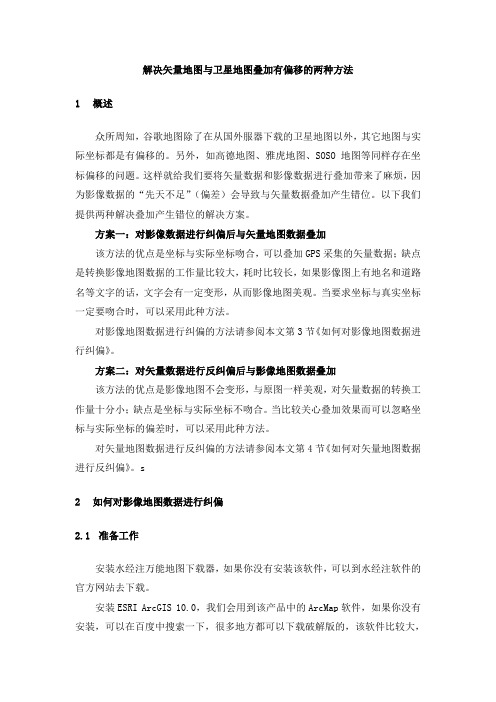
解决矢量地图与卫星地图叠加有偏移的两种方法1概述众所周知,谷歌地图除了在从国外服器下载的卫星地图以外,其它地图与实际坐标都是有偏移的。
另外,如高德地图、雅虎地图、SOSO地图等同样存在坐标偏移的问题。
这样就给我们要将矢量数据和影像数据进行叠加带来了麻烦,因为影像数据的“先天不足”(偏差)会导致与矢量数据叠加产生错位。
以下我们提供两种解决叠加产生错位的解决方案。
方案一:对影像数据进行纠偏后与矢量地图数据叠加该方法的优点是坐标与实际坐标吻合,可以叠加GPS采集的矢量数据;缺点是转换影像地图数据的工作量比较大,耗时比较长,如果影像图上有地名和道路名等文字的话,文字会有一定变形,从而影像地图美观。
当要求坐标与真实坐标一定要吻合时,可以采用此种方法。
对影像地图数据进行纠偏的方法请参阅本文第3节《如何对影像地图数据进行纠偏》。
方案二:对矢量数据进行反纠偏后与影像地图数据叠加该方法的优点是影像地图不会变形,与原图一样美观,对矢量数据的转换工作量十分小;缺点是坐标与实际坐标不吻合。
当比较关心叠加效果而可以忽略坐标与实际坐标的偏差时,可以采用此种方法。
对矢量地图数据进行反纠偏的方法请参阅本文第4节《如何对矢量地图数据进行反纠偏》。
s2如何对影像地图数据进行纠偏2.1准备工作安装水经注万能地图下载器,如果你没有安装该软件,可以到水经注软件的官方网站去下载。
安装ESRI ArcGIS 10.0,我们会用到该产品中的ArcMap软件,如果你没有安装,可以在百度中搜索一下,很多地方都可以下载破解版的,该软件比较大,有4个多G,因此下载之前,您得作好心里准备。
2.2下载谷歌卫星地图启动水经注万能地图下载器,软件启动时列出了本软件所能下载的所有地图类型的列表,这里我们只需要勾选“卫星.谷歌”,并点击“确定”按钮就可以了,如下图所示。
由于我们需要准确的坐标,这里我们需要在服务器菜单中选择国外服务器(国内服务器下载的数据是有偏移的),如下图所示。
玩转万物皆可叠的bigemap 3d虚拟地球仪

玩转万物皆可叠的bigemap 3d
虚拟地球仪
#01
万物皆可叠的3D虚拟地球仪
Bigemap 3D虚拟地球仪主打一个"万物皆可叠"的亮点,可以叠加两种基础形态。
卫星地图状态:
电子地图状态:
3D虚拟地球仪可以根据图源切换不同的地图样式。
还可以换不同的背景,比如星空背景。
它能带你浏览3D地形、3D城市。
甚至可以叠加倾斜摄影、OBJ模型等浏览真实三维效果。
#02
普通玩法:三维状态编辑
Bigemap 3D虚拟地球仪支持Bigemap GIS Office的部分操作。
点线面标注。
绘制军标。
粒子效果。
体验飞行员视角。
正逆地址解析,路径规划。
可视化大屏。
#03
顶尖玩法,溢出屏幕的科技感
Bigemap 3D虚拟地球仪如果交给专业的人玩,有多刺激?据悉,他们能将城市整个"还原"到电脑屏幕,包括模拟真实天气、模拟交通/物流、及时提供紧急事件处理方案等,即建设智慧城市。
卫片介绍
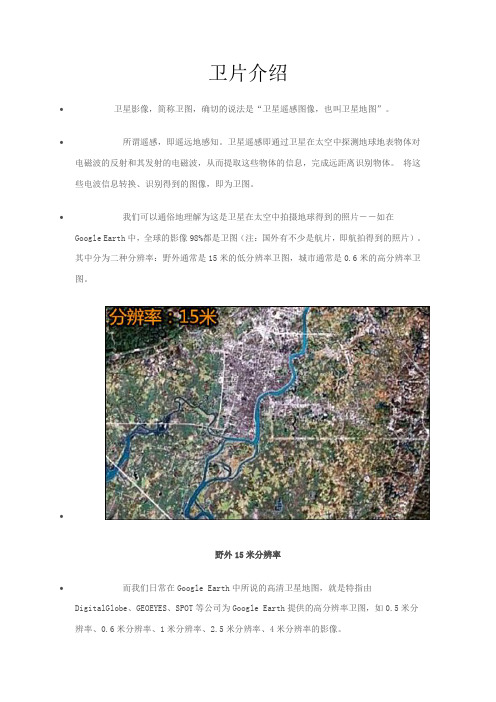
卫星影像,简称卫图,确切的说法是“卫星遥感图像,也叫卫星地图”。
所谓遥感,即遥远地感知。卫星遥感即通过卫星在太空中探测地球地表物体对电磁波的反射和其发射的电磁波,从而提取这些物体的信息,完成远距离识别物体。 将这些电波信息转换、识别得到的图像,即为卫图。
我们可以通俗地理解为这是卫星在太空中拍摄地球得到的照片--如在Google Earth中,全球的影像98%都是卫图(注:国外有不少是航片,即航拍得到的照片)。其中分为二种分辨率:野外通常是15米的低分辨率卫图,城市通常是0.6米的高分辨率卫图。
以下图像来自于BlueSky公司(英国公司,以航拍、GIS/GPS相关业务为主)的航拍影像,原图仅作裁切,没缩小,
分辨率:5米,地面上每5米的物品在影像中占1个像素,相当于视角高度约为4km
分辨率:2米,地面上每2米的物品在影像中占1个像素,相当于视角高度约为1.8km
分辨率:1米,地面上每1米的物品在影像中占1个像素,相当于视角高度约为500m
样例中我们使用了航拍影像,准确说明卫图分辨率的概念与效果(目前航拍的影像分辨率远远超过卫星,但是由于飞机的拍摄价格是卫星拍摄的数倍,如果拍摄大于100平方公里的影像成本将更加高,所以目前在预算的限制下多数用户会选择小范围拍摄)
下面就选择两颗目前性价比较高的卫星,就他们的多波段融合产品(真彩色卫星影像、而全色产品可以理解为黑白卫星地图影像,当然这一类产品不在我们的讨论之列)做一个性能比较,相信能够对您选择卫星产品起到一定的帮助。
1.等待Google Earth更新影像,但是这个遥遥无期的期望对于普通用户也许合适,但是如果你是企业用户的话这条绝对是不可能接受的。
2.购买商业卫星影像,在Google Earth中实现叠加
水经注万能地图下载器最新版帮助文档-X2.3版
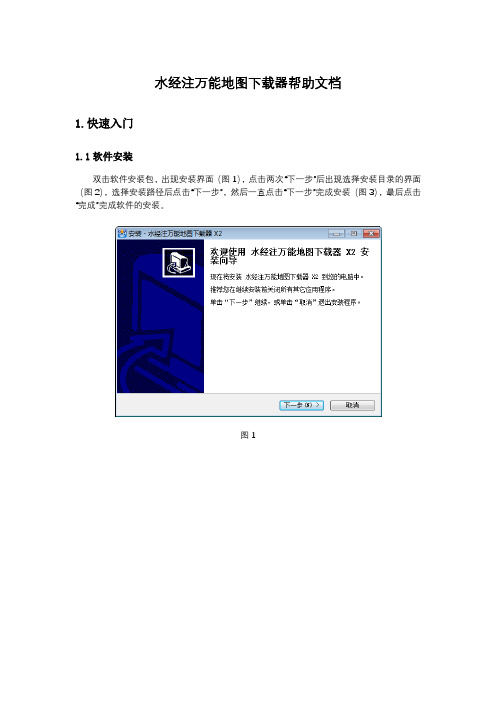
水经注万能地图下载器帮助文档1.快速入门1.1软件安装双击软件安装包,出现安装界面(图1),点击两次“下一步”后出现选择安装目录的界面(图2),选择安装路径后点击“下一步”,然后一直点击“下一步”完成安装(图3),最后点击“完成”完成软件的安装。
图1图2图31.2影像下载以下载谷歌大字体地图为例请参阅文档:如何下载谷歌/百度/高德大字体地图用于打印1.3高程下载1.3.1生成DEM请参阅文档:如何下载谷歌地球高程为TIF格式的文件1.3.2生成等高线1.3.2.1生成dxf格式的等高线请参阅文档:如何下载谷歌地球高程并导出等高线为DXF文件1.3.2.2生成shp格式的等高线请参阅文档:如何下载谷歌地球高程为SHP格式的等高线1.4坐标转换1.4.1矢量转换点击“我的工具”选择“矢量转换”(图4),弹出“矢量转换”对话框(图5),在“源文件”处选择需要进行转换的矢量数据(支持shp、kml、kmz和dxf),在“输出文件”处设置数据输出的位置、文件名和文件的格式(shp、kml、kmz或者dxf),在源坐标系处选择输入矢量数据的坐标系,在“目标坐标系”处选择转换后数据的坐标系,勾选上七参数然后点击后面的按钮输入七参数(七参数的计算详见1.8 七参数计算),点击“转换”完成矢量数据的转换。
图51.4.2影像转换点击“我的工具”,选择“影像重投影”(图6),弹出“影像重投影”对话框(图7),在“源文件”处选择需要进行转换的影像(tif格式),在“输出文件”处设置数据输出的位置、文件名和文件的格式,在源坐标系处选择输入影像的坐标系,在“目标坐标系”处选择转换后数据的坐标系(tif格式),勾选上七参数然后点击后面的按钮输入七参数(七参数的计算详见1.8 七参数计算),点击“转换”完成影像的转换。
图71.4.3导出下载影像转换影像下载完成后,勾选上下载任务,点击“导出拼接图片”,弹出“导出拼接图片”对话框(图8),在“导出拼接图片”对话框中“坐标系”处选择自己需要导出图片的坐标系(图9),点击“参数按钮”输入七参数(七参数的计算详见1.8 七参数计算),输入好七参数后回到“导出拼接图片”对话框,点击“输出”完成影像的转换。
运用Google Earth和ArcGIS制作地方等高线地形图12.15
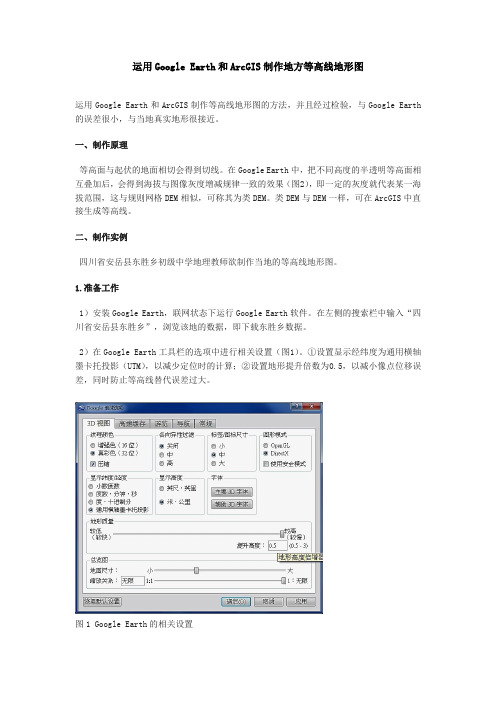
运用Google Earth和ArcGIS制作地方等高线地形图运用Google Earth和ArcGIS制作等高线地形图的方法,并且经过检验,与Google Earth 的误差很小,与当地真实地形很接近。
一、制作原理等高面与起伏的地面相切会得到切线。
在Google Earth中,把不同高度的半透明等高面相互叠加后,会得到海拔与图像灰度增减规律一致的效果(图2),即一定的灰度就代表某一海拔范围,这与规则网格DEM相似,可称其为类DEM。
类DEM与DEM一样,可在ArcGIS中直接生成等高线。
二、制作实例四川省安岳县东胜乡初级中学地理教师欲制作当地的等高线地形图。
1.准备工作1)安装Google Earth,联网状态下运行Google Earth软件。
在左侧的搜索栏中输入“四川省安岳县东胜乡”,浏览该地的数据,即下载东胜乡数据。
2)在Google Earth工具栏的选项中进行相关设置(图1)。
①设置显示经纬度为通用横轴墨卡托投影(UTM),以减少定位时的计算;②设置地形提升倍数为0.5,以减小像点位移误差,同时防止等高线替代误差过大。
图1 Google Earth的相关设置.在Google Earth中生成类DEM1)新建一个白色紧贴地面的四边形作为底色。
四边形内最高点为427m,最低点为281m,设等高距为20m,所以共有420m~300m 7个等高面。
2)复制粘贴该四边形,修改颜色为黑,透明度为10%。
设置海拔高度为绝对420m,并命名该四边形为“420m”。
3)复制420m等高面并粘贴,重命名并调整海拔高度为400m。
之后重复“复制、粘贴、重命名、调整海拔”的操作,直到300m等高面为止,得到图2的效果。
图2 在Google Earth中生成类DEM3.截图及图像预处理为保证图像不产生干扰信息,并且灰度值不发生变化,该步骤需注意以下两点:①截图时要去掉Google Earth中不必要的显示(视图菜单栏下进行设置);②建议截图后使用画图软件进行编辑,并以BMP格式保存。
如何基于卫星地图制作矢量化电子地图

如何基于卫星地图制作矢量化电子地图Document serial number【UU89WT-UU98YT-UU8CB-UUUT-UUT108】如何基于卫星地图制作矢量化电子地图一、准备工作安装水经注万能地图下载器,如果你没有安装该软件,可以到水经注软件的官方网站去下载,只需要百度一下“水经注软件”即可找到该软件的官方网站。
安装易图地理信息系统,如果你没有安装该软件,也可以到水经注软件的官方网站去下载。
二、下载谷歌卫星地图启动水经注万能地图下载器。
水经注万能地图下载器启动时列出了本软件所能下载的所有地图类型的列表,这里我们只需要勾选“卫星.谷歌”,并点击“确定”按钮就可以了,如下图所示。
由于我们是基于卫星地图提取矢量化电子地图数据,因此需要有准确坐标的数据才有意义,这里我们需要在服务器菜单中选择国外服务器(国内服务器下载的数据是有偏移的),如下图所示。
这里我们以成都二环路以内为例,说明如何基于谷歌卫星地图制作矢量化电子地图,因此我们要在查询区域中输入“成都”并点击“搜索”按钮定位到成都所在位置,如下图所示。
搜索城市名称时,软件会自动显示到行政区域。
由于我们并不想按这个行政范围下载,而是只需要下载成都二环路以内,因此我们点击“多边形下载”工具(此时行政区域自动消失),选择整个二环路的范围,如下图所示。
在绘制的范围中双击,会显示“新建任务”对话框,在该对话框中,为了方便在易图地理信息系统中进行缩放,我们将1到19级全部选择下载。
由于,我们只是演示如何对地图进行矢量化,因此这里不需要下载标签(另外,由于是从国外服务器下载,标签只到13级就没有了),在对话框中把标签选项的勾取消掉即可,如下图所示。
对话框中点击确定后,开始下载卫星地图,在下载的过程中还可以分别点击“查看下载状态”标签或“查看下载结果”标签切换视图,以查看卫星地图的下载情况,如下图所示。
下载完成之后,会询问是否导出,点“否”不导出,因为我们将会把任务文件(*.dat)直接导入到易图地理信息系统中作为底图进行矢量化。
如何基于卫星地图制作矢量化电子地图

如何基于卫星地图制作矢量化电子地图IMB standardization office【IMB 5AB- IMBK 08- IMB 2C】如何基于卫星地图制作矢量化电子地图一、准备工作安装水经注万能地图下载器,如果你没有安装该软件,可以到水经注软件的官方网站去下载,只需要百度一下“水经注软件”即可找到该软件的官方网站。
安装易图地理信息系统,如果你没有安装该软件,也可以到水经注软件的官方网站去下载。
二、下载谷歌卫星地图启动水经注万能地图下载器。
水经注万能地图下载器启动时列出了本软件所能下载的所有地图类型的列表,这里我们只需要勾选“卫星.谷歌”,并点击“确定”按钮就可以了,如下图所示。
由于我们是基于卫星地图提取矢量化电子地图数据,因此需要有准确坐标的数据才有意义,这里我们需要在服务器菜单中选择国外服务器(国内服务器下载的数据是有偏移的),如下图所示。
这里我们以成都二环路以内为例,说明如何基于谷歌卫星地图制作矢量化电子地图,因此我们要在查询区域中输入“成都”并点击“搜索”按钮定位到成都所在位置,如下图所示。
搜索城市名称时,软件会自动显示到行政区域。
由于我们并不想按这个行政范围下载,而是只需要下载成都二环路以内,因此我们点击“多边形下载”工具(此时行政区域自动消失),选择整个二环路的范围,如下图所示。
在绘制的范围中双击,会显示“新建任务”对话框,在该对话框中,为了方便在易图地理信息系统中进行缩放,我们将1到19级全部选择下载。
由于,我们只是演示如何对地图进行矢量化,因此这里不需要下载标签(另外,由于是从国外服务器下载,标签只到13级就没有了),在对话框中把标签选项的勾取消掉即可,如下图所示。
对话框中点击确定后,开始下载卫星地图,在下载的过程中还可以分别点击“查看下载状态”标签或“查看下载结果”标签切换视图,以查看卫星地图的下载情况,如下图所示。
下载完成之后,会询问是否导出,点“否”不导出,因为我们将会把任务文件(*.dat)直接导入到易图地理信息系统中作为底图进行矢量化。
Google Maps地图投影全解析
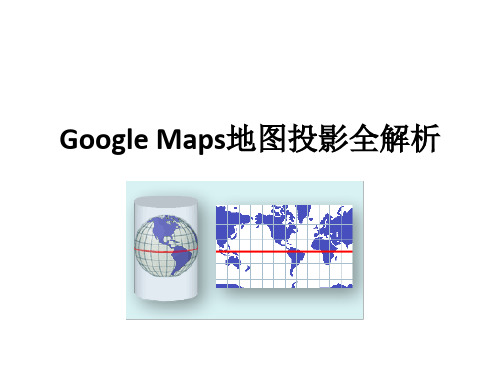
• 由于世界各地区投影类型的不同,因此在叠加、复合不同来源空间数 据时,必需首先进行投影转换、配准等设置。
Web墨卡托投影坐标系
• • 相关坐标计算 Ground Resolution,地面分辨率,类似Spatial Resolution(空间分辨率),我们这 里主要关注用象元(pixel size)表示的形式:一个像素(pixel)代表的地面尺寸(米)。以 Virtual Earth为例,Level为1时,图片大小为512*512(4个Tile),那么赤道空间分 辨率为:赤道周长/512。其他纬度的空间分辨率则为 纬度圈长度/512,极端的北 极则为0。Level为2时,赤道的空间分辨率为 赤道周长/1024,其他纬度为 纬度圈 长度1024。很明显,Ground Resolution取决于两个参数,缩放级别Level和纬度 latitude ,Level决定像素的多少,latitude决定地面距离的长短。地面分辨率的公式 为,单位:米/像素: ground resolution = (cos(latitude * pi/180) * 2 * pi * 6378137 meters) / (256 * 2level pixels) Map Scale,即地图比例尺,小学知识,图上距离比实地距离,两者单位一般都是 米。在Ground Resolution的计算中,由Level可得到图片的像素大小,那么需要把其 转换为以米为单位的距离,涉及到DPI(dot per inch),暂时可理解为类似的PPI( pixelper inch),即每英寸代表多少个像素。256 * 2level / DPI 即得到相应的英寸 inch,再把英寸inch除以0.0254转换为米。实地距离仍旧是:cos(latitude * pi/180) * 2 * pi * 6378137 meters; 因此比例尺的公式为,一般都化为1:XXX,无单位: map scale = 256 * 2level / screen dpi / 0.0254 / (cos(latitude * pi/180) * 2 * pi * 6378137) = 1 : (cos(latitude * pi/180) * 2 * pi * 6378137 * screen dpi) / (256 * 2level * 0.0254) 其实,Map Scale 和 Ground Resolution存在对应关系,毕竟都和实地距离相关联, 两者关系:map scale = 1 : ground resolution * screen dpi / 0.0254 meters/inch
谷歌地球影响国家安全

2011年3,E l江南社会学院学报Mar.201I 筮!≥鲞筮!期』Q卫星丛垒坠Q墅』坠盥鱼奠垒墼!坠坠墨』尘堡墅塑堕望!二::::::::::::坠坠望:堕堕谷歌地球影响国家安全张菲菲(国际关系学院研究生部.北京100091)摘要:地理信息是整个国家信息的重要组成部分,广泛应用于经济建设和国防建设等领域,直接关系国家安全和利益。
作为地理信息的一部分,地图对国家安全至关重要,随着信息时代的到来。
互联网地图也开始出现。
"-3前互联网地图中以谷歌地球最为有名,它对包括中国在内的许多国家的国家安全带来了有利和不利的两方面的影响。
对此,应合理利用其有利的一面为国家安全服务,并采取措施,积极应对其不利于国家安全的一面。
关键词:互联网地图;谷歌地球;国家安全;合理利用中图分类号:D631文献标识码:A文章编号:1673—1026(2011)O l一0006—04地理信息是指地理要素或者地表人工设施的没有内部的混乱和疾患的客观状态。
它包括国家形状、大小、空间位置及其属性等信息。
国家地理独立、主权和领土完整以及相关的国家政权、社会信息资源遍布全国,包括农村及偏远地区。
地理信制度和国家机关的安全。
息是整个国家信息的重要组成部分,广泛应用于经地图对国家安全至关重要,如果对地图保护不济建设和国防建设等领域,直接关系国家安全和利周就会使国家安全遭受巨大损失。
在清政府和民益。
作为地理信息的一部分,地图对国家安全至关国政府时期,政府还没有清醒地认识到地图的重要重要。
性,对日本对中国领土进行非法测绘并没有进行有随着信息时代的到来,互联网地图开始出现,效防范,结果1874年日本陆军出版了《清国渤海地并广泛应用于交通、旅游、餐饮等领域。
互联网地方图》。
这些地图和资料对日本取得中日甲午战争图作为信息时代国家版图的主要表现形式之一,体的胜利起到了极其重要的作用。
在日本图谋占领现了国家在主权方面的意志和在国际社会中的政中国东北时,日本也秘密绘制了东北1:200000军治、外交立场,事关国家安全。
谷歌卫星地图下载器与万能地图下载器功能比较
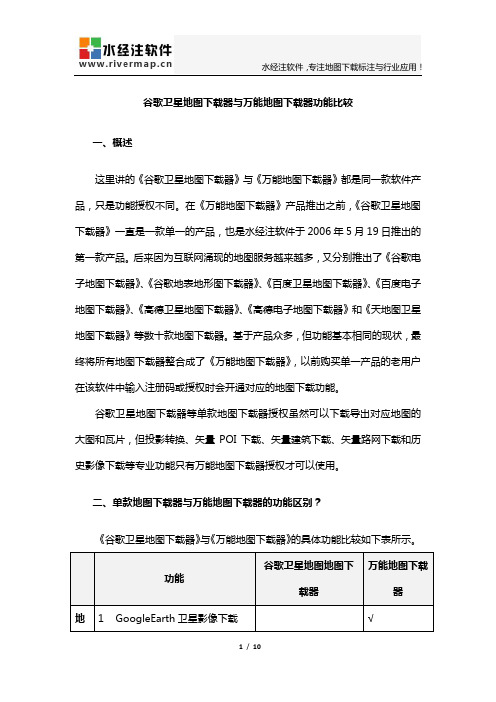
谷歌卫星地图下载器与万能地图下载器功能比较一、概述这里讲的《谷歌卫星地图下载器》与《万能地图下载器》都是同一款软件产品,只是功能授权不同。
在《万能地图下载器》产品推出之前,《谷歌卫星地图下载器》一直是一款单一的产品,也是水经注软件于2006年5月19日推出的第一款产品。
后来因为互联网涌现的地图服务越来越多,又分别推出了《谷歌电子地图下载器》、《谷歌地表地形图下载器》、《百度卫星地图下载器》、《百度电子地图下载器》、《高德卫星地图下载器》、《高德电子地图下载器》和《天地图卫星地图下载器》等数十款地图下载器。
基于产品众多,但功能基本相同的现状,最终将所有地图下载器整合成了《万能地图下载器》,以前购买单一产品的老用户在该软件中输入注册码或授权时会开通对应的地图下载功能。
谷歌卫星地图下载器等单款地图下载器授权虽然可以下载导出对应地图的大图和瓦片,但投影转换、矢量POI下载、矢量建筑下载、矢量路网下载和历史影像下载等专业功能只有万能地图下载器授权才可以使用。
二、单款地图下载器与万能地图下载器的功能区别?《谷歌卫星地图下载器》与《万能地图下载器》的具体功能比较如下表所示。
三、有哪些单款地图下载器授权?单款地图下载器可以下载的地图数据主要包括除了谷歌地球影像、高程、历史地图、矢量地图(POI\路网\建筑轮廓)和天地图系列之外的其它地图,每一种地图都可以在《万能地图下载器》中进行单独授权,它们主要包括:谷歌卫星地图下载器谷歌电子地图下载器谷歌地形图下载器百度卫星地图下载器百度电子地图下载器高德卫星地图下载器高德电子地图下载器SOSO卫星地图下载器SOSO电子地图下载器必应卫星地图下载器必应电子地图下载器雅虎卫星地图下载器雅虎电子地图下载器HereMap卫星地图下载器HereMap电子地图下载器HereMap地表地形图下载器搜狗卫星地图下载器搜狗电子地图下载器搜狗三维地图下载器OpenStreetMap电子地图下载器OpenStreetMap地形图下载器E都市三维地图下载器船讯网电子海图下载器超图电子地图下载器阿里云电子地图下载器四、单款地图下载器如何授权?这里以百度卫星地图下载器单款地图授权为例,说明如何为单款地图授权。
基于osgEarth三维数字地球建设的研究

基于osgEarth三维数字地球建设的研究吴晓雪;任鸿翔;张显库;谷军;何南【摘要】The eMule-project based on osgEarth is an important application which combined the geographic information system and virtual reality technology. Taking the three-dimensional earth based on osgEarth for example, this paper used lod, paging, dynamic scheduling and other technologies, researched 3d terrain, image, object organization, scheduling and integrated approach, and also analysed template body technology in drawing linear vector data and scene hierarchy hidden in the technology. In Visual Studio 2010 platform, the OpenSceneGraph was used to program language. The experimental results proved the feasibility of the technology, and realized the construction of three-dimensional digital earth.%基于osgEarth开源工程是将地理信息系统和虚拟现实技术结合起来的一个重要应用。
以基于osgEarth三维数字地球建设的研究为例,采用 LOD与分页、动态调度等技术。
基于91卫图助手软件平台影像与矢量图叠加分析

基于91卫图助手软件平台影像与矢量图叠加分析柯德森【摘要】基于91卫图助手软件平台,介绍谷歌地球影像与不同坐标系矢量图叠加方法,以一个林场小班矢量图为例,阐述影像数据与小班矢量图准确叠加的操作步骤,帮助使用者解决影像与矢量图叠加应用中的偏移问题.%Based on 91 Assistant Software, taking a subcompartment of a forest farm as an example, the Google Earth image and different coordinate system vector map overlay methods were introduced, the image data and subcompartment vector map exact overlay steps were stated, which help users resolve the deviation problem in the application of image and vector map overlay.【期刊名称】《福建林业》【年(卷),期】2017(000)006【总页数】3页(P46-48)【关键词】坐标变换参数;影像数据;矢量数据;叠加分析【作者】柯德森【作者单位】福建林业职业技术学院,福建南平 353000【正文语种】中文【中图分类】S771.8谷歌地球影像,目前在各行各业中的应用十分广泛,特别是森林资源调查。
地球影像与地形图符号相比,影像更能反映地球表面的变化特征,影像中的地物更为清晰、更为直观。
在森林资源调查中,通需要把各种矢量图,叠加到影像上,输出地图,再到野外进行识别判读。
谷歌地球影像为wgs84坐标系,我国目前常用的矢量图坐标系为北京54、西安80和国家2000,此外还有地方坐标系,不同坐标系的矢量图,叠加到wgs84坐标系谷歌影像上,会出现位置偏移,这样给应用者带来使用上的困难。
GIS基本要求(电子地图)
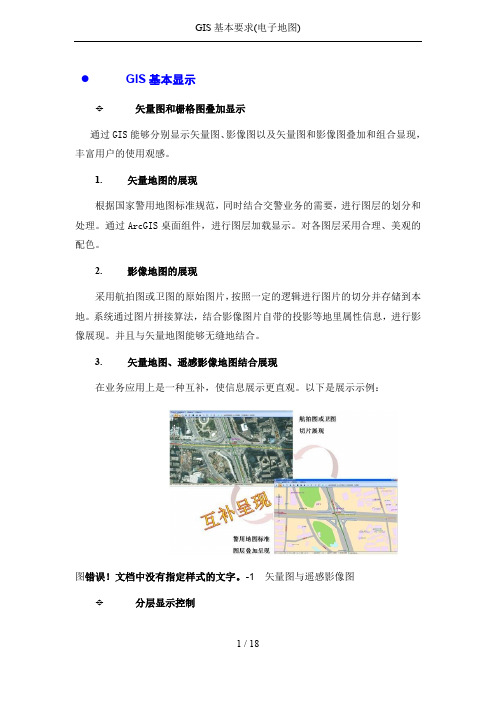
●GIS基本显示矢量图和栅格图叠加显示通过GIS能够分别显示矢量图、影像图以及矢量图和影像图叠加和组合显现,丰富用户的使用观感。
1.矢量地图的展现根据国家警用地图标准规范,同时结合交警业务的需要,进行图层的划分和处理。
通过ArcGIS桌面组件,进行图层加载显示。
对各图层采用合理、美观的配色。
2.影像地图的展现采用航拍图或卫图的原始图片,按照一定的逻辑进行图片的切分并存储到本地。
系统通过图片拼接算法,结合影像图片自带的投影等地里属性信息,进行影像展现。
并且与矢量地图能够无缝地结合。
3.矢量地图、遥感影像地图结合展现在业务应用上是一种互补,使信息展示更直观。
以下是展示示例:图错误!文档中没有指定样式的文字。
-1 矢量图与遥感影像图分层显示控制能够按照GIS系统配置的地图配置信息读取指定的地图数据文件,并按地图配置信息分不同的颜色、层次、标志文字进行显示。
4.地图分层地图分为若干层,每层显示不同信息内容。
分层包括:道路标线层、路口路段交通设施层、重要场所层、各级公安警力分布层、交通流量层、治安卡口地点层、事故多发地点层、违章多发地点层、实时路况信息层、社会服务部门分布层等。
5.显示信息显示信息分为静态信息、动态信息两类,可显示栅格图像。
6.图层控制可控制地图数据层的显示状态,决定指定图层是否显示。
同时,可对图层的属性信息进行查询和设置,包括可视、可查询、可选择、标注、最大地图比例、最小地图比例、最大标注比例、最小标注比例等属性。
文字标注显示用户可按照图层进行文字标注,同时可根据需要打开或关闭某一图层的文字标注。
地图书签管理地图显示区域可以通过地图书签来定义。
地图书签是为了防止地图显示变得混乱,可以通过书签恢复到原来的显示区域和显示风格。
用户可根据需要设定当前地图窗口的显示的范围,新建书签分组,可新建书签并添加书签在某个分组下,也可删除地图书签,同时可导入辖区地图书签。
鹰眼索引鹰眼地图显示地图的全景图,用户可点击鹰眼图直接到达需要进行操作的地图显示范围,鹰眼图可选择关闭。
- 1、下载文档前请自行甄别文档内容的完整性,平台不提供额外的编辑、内容补充、找答案等附加服务。
- 2、"仅部分预览"的文档,不可在线预览部分如存在完整性等问题,可反馈申请退款(可完整预览的文档不适用该条件!)。
- 3、如文档侵犯您的权益,请联系客服反馈,我们会尽快为您处理(人工客服工作时间:9:00-18:30)。
谷歌卫星地图与矢量电子地图的叠加方法
一、准备工作
安装水经注万能地图下载器,如果你没有安装该软件,可以到水经注软件的官方网站去下载。
安装ESRI ArcGIS 10.0,我们会用到该产品中的ArcMap软件,如果你没有安装,可以在百度中搜索一下,很多地方都可以下载破解版的,该软件比较大,有4个多G,因此下载之前,您得作好心里准备。
二、下载谷歌卫星地图
启动水经注万能地图下载器,软件启动时列出了本软件所能下载的所有地图类型的列表,这里我们只需要勾选“卫星.谷歌”,并点击“确定”按钮就可以了,如下图所示。
由于我们需要准确的坐标,这里我们需要在服务器菜单中选择国外服务器(国内服务器下载的数据是有偏移的),如下图所示。
这里我们以成都二环路以内为例,说明如何将谷歌卫星地图与矢量电子地图数据作叠加,因此我们要在查询区域中输入“成都”并点击“搜索”按钮定位到
成都所在位置,如下图所示。
范围下载,而是只需要下载成都二环路以内,因此我们点击“多边形下载”工具
(此时行政区域自动消失),选择整个二环路的范围,如下图所示。
在绘制的范围中双击,会显示“新建任务”对话框,在该对话框中,我们只选择19级就可以了,该级别的分辨率是0.6米,能满足绝大多数的使用需求。
由于,我们要与矢量数据叠加,因此这里不需要下载标签(另外,由于是从国外服务器下载,标签只到13级就没有了),在对话框中把标签选项的勾取消掉即可,如下图所示。
对话框中点击确定后,开始下载卫星地图,在下载的过程中还可以分别点击“查看下载状态”标签或“查看下载结果”标签切换视图,以查看卫星地图的下载情况,如下图所示。
下载完成之后,会询问是否导出,点“是”就可以了。
导出的图片类型选择“GeoTIF”,然后点击“输出”按钮开始输出地图数据,如下图所示。
三、动态投影
由于谷歌地图是默卡托投影,而我们需要叠加的矢量数据坐标系统是WGS84,坐标系不匹配会导致数据无法叠加。
这个问题我们可以利用ArcMap的动态投影功能来解决,也就是先为空白工程指定投影,然后再导入数据,该数据会自动以当前所设置的坐标系统来显示数据,即动态投影。
首先启动ArcMap软件,然后在图层列表根节点“Layers”上单击右键。
在显示的右键菜单中选择“Properties…”显示“Data Frame Properties”对话框,然后在该对话框中选择“Coordinate System”标签,如下图所示。
在该对话框的“Select a coordinate system”区域中选择“Predefined > Geographic Coordinate Systems > World > WGS 1984”,然后点击“确定”按钮完成设置,如下图所示。
四、加截卫星地图数据
完成坐标系统设置后,点击“Add Data”按钮开始添加卫星地图数据,如下图所示。
按钮添加数据,如下图所示。
流畅,如下图所示。
金字塔建立完成后,将显示所加载图片的缩略图,如下图所示。
为了去掉黑色区域,使地图更美观,我们需要将黑色设置为透明。
在影像图层上单击右键,在菜单中选择“Properties…”显示如下图所示对
话框。
后点击确定按钮即可过滤黑色,如下图所示。
五、叠加矢量数据
再次点击“Add Data”按钮显示“Add Data”对话框,在该对话框中打开成
都矢量数据所在文件夹,如下图所示。
到ArcMap中,如下图所示。
常理想的,如下图所示。
应用了。
